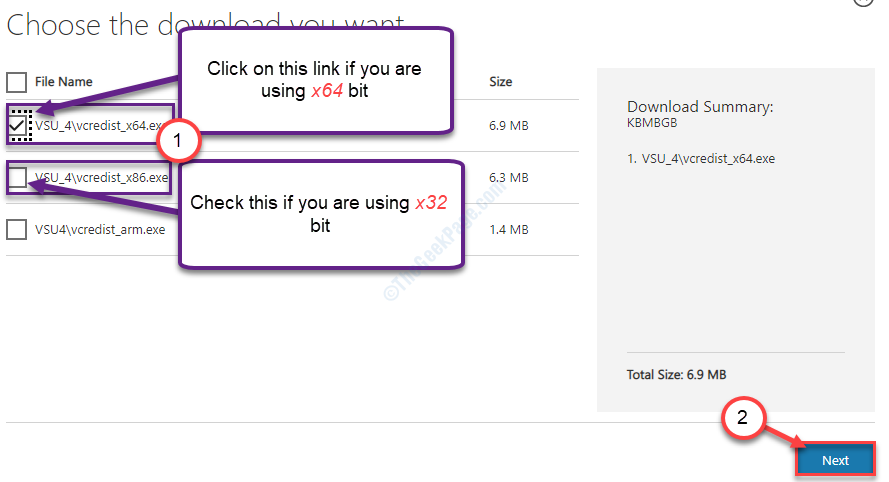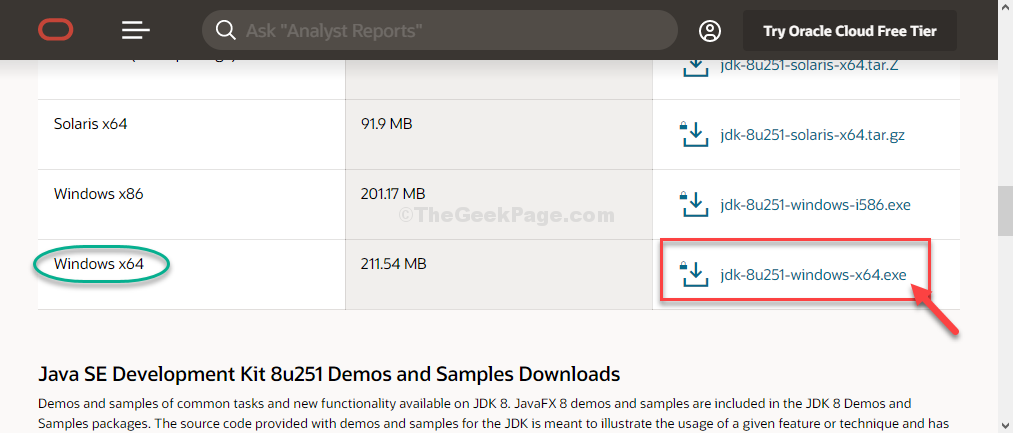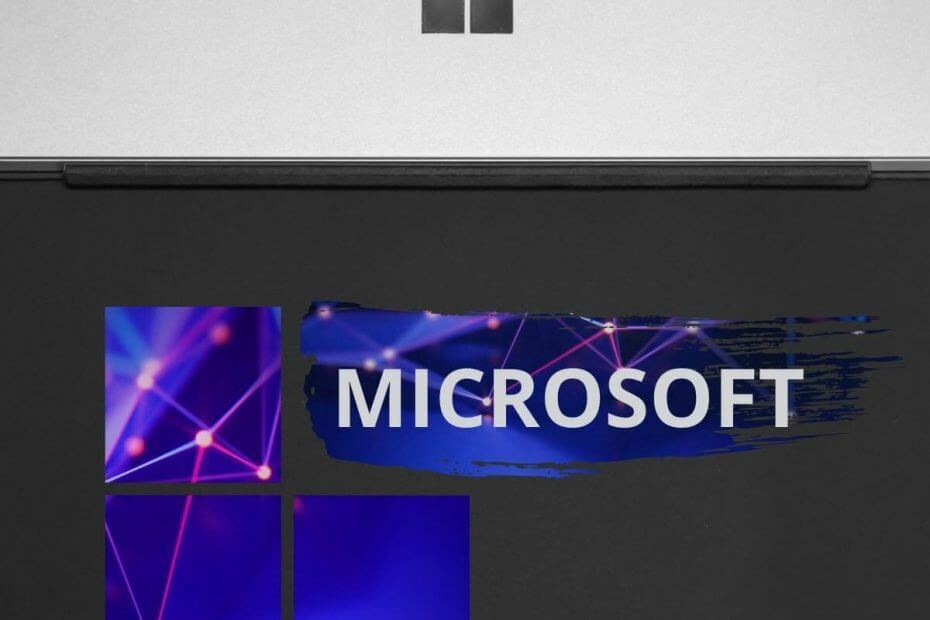
תוכנה זו תשמור על מנהלי ההתקנים שלך, ובכך תשמור עליך מפני שגיאות מחשב נפוצות ותקלות חומרה. בדוק את כל הנהגים שלך כעת בשלושה שלבים פשוטים:
- הורד את DriverFix (קובץ הורדה מאומת).
- נְקִישָׁה התחל סריקה למצוא את כל הנהגים הבעייתיים.
- נְקִישָׁה עדכן מנהלי התקנים כדי לקבל גרסאות חדשות ולהימנע מתקלות במערכת.
- DriverFix הורד על ידי 0 קוראים החודש.
מספר משתמשים הסתערו על פורומי העזרה המקוונים כדי לבקש סיוע בנוגע לשגיאה Hyper-V לא יכול היה להתממש בגלל שגיאות אימות.
כפי שמציע הכותרת של מאמר זה, הודעת שגיאה זו תמנע ממך ליצור את הגדרת Hyper-V ולהפעיל מכונות וירטואליות כרגיל.
זה יעכב את ההתקדמות שלך בכל פרויקט שאתה עובד עליו והוא מאוד מתסכל.
הודעת שגיאה זו יכולה להופיע ממגוון סיבות, אך המצב הנפוץ ביותר הוא אם אתה מנסה לייבא את שלך נתונים מהתקן חיצוני מסוג USB, אם איכשהו ה- VM שלך פגום, או אם אין אחסון פנימי מספיק במארח מְכוֹנָה.
למרבה המזל עבורך, במאמר של היום, נדון כיצד להתמודד עם נושא זה ונחזור להשתמש ב- Hyper-V כרגיל. המשך לקרוא כדי ללמוד עוד.
מה לעשות אם לא ניתן היה לממש את Hyper-V
1. העתק את הקבצים שאתה מנסה לייבא לכונן הקשיח

ברוב המקרים שמצאנו שהוזכרו בפורומים המקוונים, משתמשים ניסו לייבא נתוני VM על ידי חיבור USB למחשב האישי והתחלת התהליך ישירות. זו אחת הסיבות שבגינה מופיעה שגיאה זו.
על מנת למנוע שגיאה זו אם אתה מייבא ממכשיר USB, מומלץ להעתיק תחילה את הקבצים שברצונך לייבא בכונן הקשיח ולנסות מחדש את תהליך הייבוא.
2. Mודא שהכוננים והספריות הנמצאים בשימוש אכן קיימים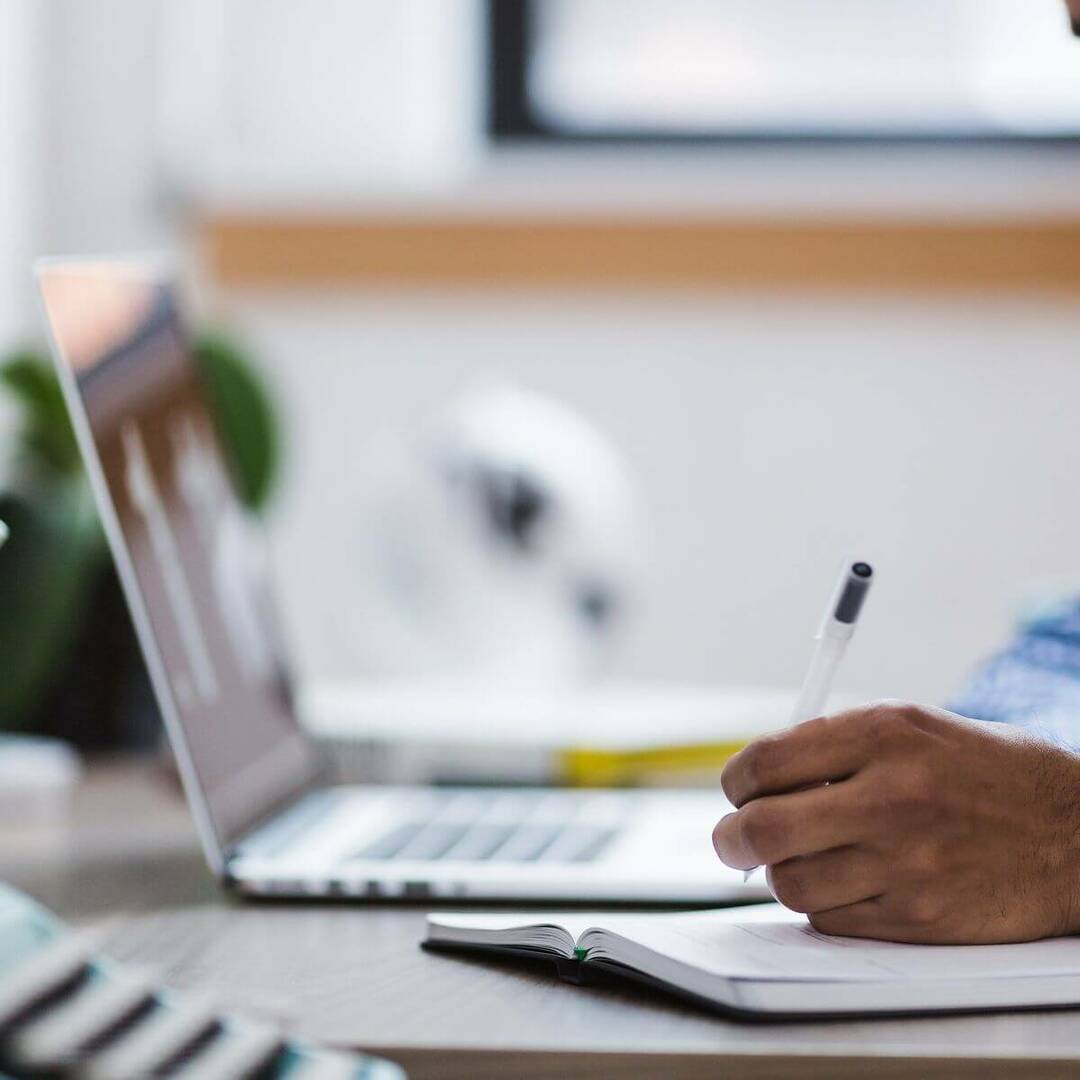
למרות שזו עשויה להיראות כשיטה עצלה לפתור בעיה זו, תתפלא כמה משתמשים הצליחו לפתור את הבעיה כך.
כשאתה מתרכז בנושא עצמו, לפעמים קל לשכוח שלב פשוט ככל הנראה בתהליך שלך.
אנא ודא שהכונן שאליו אתה מנסה לייבא את הקבצים שלך קיים אכן במחשב המארח. אם זה לא פותר את הבעיה שלך, עקוב אחר השיטה הבאה.
3. מחק וצור מחדש את המחשב הווירטואלי תוך שמירה על קובץ VHDX

למחיקת VM:
- פתח את ה מנהל Hyper-V.
- בחר את ה- VM שברצונך למחוק -> מקש ימני זה -> בחר לִמְחוֹק.
- לחץ שוב על לִמְחוֹק כדי לאשר.
ליצירת VM חדש:
- בתוך ה מנהל Hyper-V -> לחץ על המארח הרצוי לך מהחלונית השמאלית.
- לחץ על חָדָשׁ אפשרות שנמצאת ביד ימין פעולות חלונית -> בחר מכונה וירטואלית.
- עקוב אחר שאר האשף והגדר את המאפיינים שהיו לך ב- VM הקודם שלך.
- בצע את השיטה הבאה כשמגיעים לחלון תצורת הדיסק הקשיח הווירטואלי.
VPN לא עובד ב- VirtualBox? נסה שיטות אלה כדי לתקן את זה
4. הפנה את ה- VM שלך לקובץ VHDX ששמרת

- לחץ על לְדַפדֵף כפתור -> נווט למיקום שלך קובץ VHDX -> בחר אותו.
- נְקִישָׁה הַבָּא בתוך ה אַשָׁף ופעל לפי ההוראות שעל המסך להשלמת ההתקנה.
- זה אמור לאפשר לך לייבא את ה- VM שלך בהצלחה.
סיכום
השיטות המוצגות בפניך במדריך זה יכסה את כל השלבים הנדרשים כדי שתוכל לייבא נתונים לתוך Hyper-V מבלי לראות הודעת שגיאה כלשהי.
אנא יידע אותנו אם המדריך הזה עזר לך על ידי תגובה למטה.